outlook如何设置签名功能,Outlook如何设置签名
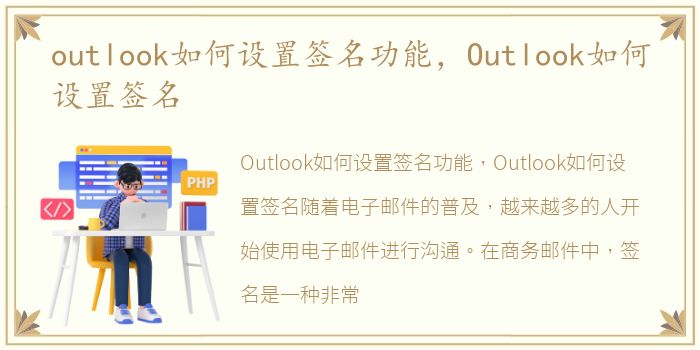
Outlook如何设置签名功能,Outlook如何设置签名
随着电子邮件的普及,越来越多的人开始使用电子邮件进行沟通。在商务邮件中,签名是一种非常重要的元素,它可以让你的邮件更加专业和正式。在Outlook中,设置签名非常简单,只需要几个简单的步骤就可以完成。本文将介绍如何在Outlook中设置签名功能。
一、创建签名
首先,我们需要创建一个签名。在Outlook中,你可以创建多个签名,每个签名可以包含不同的信息。例如,你可以创建一个专业的签名,用于商务邮件,另外一个签名可以用于私人邮件。下面是创建签名的步骤:
1. 打开Outlook,点击“文件”选项卡,然后选择“选项”。
2. 在“选项”窗口中,选择“邮件”选项卡,然后点击“签名”按钮。
3. 在“签名和站点”窗口中,点击“新建”按钮。
4. 输入签名名称,例如“商务签名”,然后输入签名内容。你可以在签名中添加文本、图片、链接等内容。
5. 点击“确定”按钮保存签名。
二、设置默认签名
在创建签名之后,我们需要设置默认签名。默认签名将自动添加到你的邮件中,你也可以在发送邮件时选择不同的签名。下面是设置默认签名的步骤:
1. 在“签名和站点”窗口中,选择你想要设置为默认签名的签名。
2. 在“新邮件”和“回复/转发”下拉菜单中,选择你想要使用的默认签名。
3. 点击“确定”按钮保存设置。
三、在邮件中添加签名
在设置默认签名之后,你可以在邮件中添加不同的签名。例如,你可以在商务邮件中使用专业签名,在私人邮件中使用个性签名。下面是在邮件中添加签名的步骤:
1. 在新邮件中,点击“签名”按钮。
2. 在下拉菜单中选择你想要使用的签名。
3. 签名将自动添加到邮件中。
在Outlook中设置签名非常简单,只需要几个简单的步骤就可以完成。通过设置签名,你可以让你的邮件更加专业和正式,提高邮件的可信度和可读性。希望本文对你有所帮助。
推荐阅读
- 电脑双引号怎么打出来是反的,电脑双引号怎么打
- 生育津贴怎么查询进度 网上查询,生育津贴怎么查询
- 我的世界活塞怎么做成的,我的世界活塞怎么做
- word如何设置主题字体,手机QQ怎样设置主题和字体呢
- 家庭用电热水器和燃气热水器哪个好,电热水器和燃气热水器哪个好
- 3d复制模型的时候卡很长时间,绝地求生N卡3D设置
- HUAWEI,WATCH2_配对教程指导
- 最囧游戏二通关策略36关,最囧游戏2攻略36-40关
- 买新车提车注意事项以及验车的步骤,提车注意事项以及验车的步骤
- 华为手机哪款最好用,华为手机性价比排行榜推荐
- 绝地求生开挂后怎么清除残留,绝地求生怎么退出组队
- 铝材十大品牌凤铝,铝材十大品牌排行榜
- 怎么查别人有没有驾照,怎么查别人有没有给自己寄快递
- steam如何绑定令牌,steam如何绑定uplay
- 补办临时身份证需要什么手续多少钱,补办临时身份证需要什么手续
- 网易云音乐设置苹果手机铃声,网易云音乐怎么设置铃声
- 打王者时手机太卡怎么办,玩王者荣耀游戏手机卡顿怎么办
- 坐飞机的流程和注意事项和手续,坐飞机的流程和注意事项
- 电视小米盒子怎么看电视文章,小米盒子怎么看电视文章
- 部落冲突单人模式所有关卡,部落冲突单人关卡竞技场攻略
